Si bien fue una de las novedades introducidas con iOS 16, iOS 17 conservó las herramientas de personalización con la pantalla del iPhone bloqueada. Una personalización que nos pone muy fácil el conseguir exactamente la apariencia que queremos, pero en la que nos puede costar un poquito descubrir cómo poner dos fondos de pantalla distintos: uno para la pantalla de bloqueo y otro para la pantalla de inicio.
Dos pantalla, dos fondos distintos
Configurar dos fondos de pantalla en nuestro iPhone con iOS 16 o iOS 17 es un proceso sencillo que solo requiere de un par de segundos. iOS brinda la posibilidad de crear una "pareja" de fondos de escritorio para dotar de cierta consistencia estética entre la pantalla de bloqueo y la de escritorio. Pero la verdad es que puedes poner lo que te dé la gana, incluso fotos totalmente distintas con estéticas diferentes.
Los pasos a seguir para ello son los siguientes:
- Desbloqueamos nuestro iPhone, ya sea con PIN o seguridad biométrica.
- Mantenemos el dedo presionado sobre la pantalla.
- Una vez dentro de la pantalla de personalización podremos elegir cambiar de fondo o personalizarlo con el botón + en azul.
- Elegimos Fotos, en la parte superior.
- Elegimos la foto que queremos poner en la pantalla bloqueada.
- Tocamos Añadir.
- Tocamos Personalizar pantalla de inicio.
- Tocamos en Foto.
- Elegimos la foto que queremos poner en la pantalla de inicio.
- Tocamos OK y volvemos a confirmar.
- Tocamos en el centro de la pantalla, donde vemos el nuevo fondo. Dispones de varias opciones, como usar colores específicos y degradados o aplicar un desenfoque sobre la imagen original, tal y como se ve en la siguiente captura de pantalla:
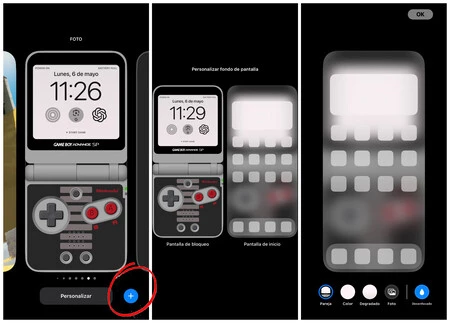
En resumen, de esta forma podemos poner cualquier par de fotos como fondos de pantalla tanto en la pantalla bloqueada como en la de inicio. Un recurso interesante. Aunque lo habitual, todo sea dicho, es usar el mismo fondo en ambas ubicaciones.
Lo cierto es que son muchas las opciones que nos ofrece iOS 17 a la hora de personalizar nuestra pantalla de bloqueo. Aquí hemos hablando de la foto de fondo, una que además, podemos crear a partir de emojis, pero hay más. Los widgets de apps de terceros y las Live Activities son también muy interesantes. De hecho, son tan intuitivas que recortan la persona de la foto y la integran con el fondo de manera automática.
En Applesfera | ¿Has probado la "carga optimizada"? La salud de tu iPhone está en juego y esta es la única medicina
En Applesfera | iOS 17 ahora reconoce los símbolos de las etiquetas de ropa para que pongas la lavadora sin sufrir





Ver 15 comentarios